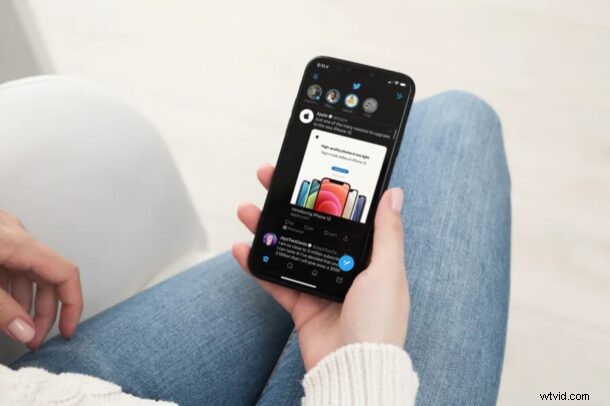
Czy używasz Twittera jako głównej platformy społecznościowej? Jeśli tak, możesz być podekscytowany wypróbowaniem Twitter Fleets, funkcji, która została niedawno wprowadzona, aby konkurować z funkcją Stories dostępną na Instagramie i Snapchacie. (Oczywiście nie zapomnij też śledzić @osxdaily na Twitterze!)
Początkowo to Snapchat wypuścił Stories, funkcję, która pozwalała użytkownikom publikować serię snapów trwających 24 godziny. Następnie Instagram wskoczył na modę w 2016 roku z podobną funkcją, która okazała się dość popularna wśród odbiorców głównego nurtu. Teraz Twitter idzie w ślady Fleets, aby umożliwić użytkownikom dzielenie się chwilowymi lub „ulotnymi” przemyśleniami. Podobnie jak historie Snapchata i Instagrama, zostaną automatycznie usunięte z Twittera po 24 godzinach.
Chcesz wypróbować Fleets na Twitterze? Oto jak to działa.
Jak korzystać z Twitter Fleets na iPhonie i iPadzie
Rozpoczęcie korzystania z Twitter Fleets jest dość łatwe, zwłaszcza jeśli jesteś przyzwyczajony do historii na Snapchacie i Instagramie. Upewnij się jednak, że masz zainstalowaną najnowszą wersję Twittera z App Store, zanim przejdziesz do procedury.
- Uruchom aplikację Twitter na iPhonie lub iPadzie.

- Spowoduje to przejście do Twojej strony głównej Twittera. Tutaj znajdziesz funkcję Fleets u góry pod logo Twittera. Będziesz mógł zobaczyć wszystkie floty lub historie opublikowane przez innych użytkowników. Aby utworzyć własną flotę, dotknij własnego kręgu oznaczonego Twoim imieniem i zdjęciem.
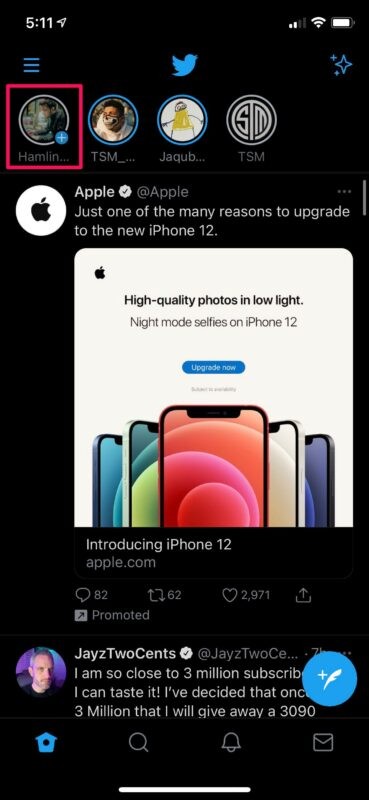
- Teraz będziesz mieć możliwość wybrania i przesłania dowolnych zdjęć przechowywanych w Twojej bibliotece zdjęć. Lub, jeśli chcesz użyć nowego zdjęcia, możesz zamiast tego wybrać opcję „Przechwyć”.
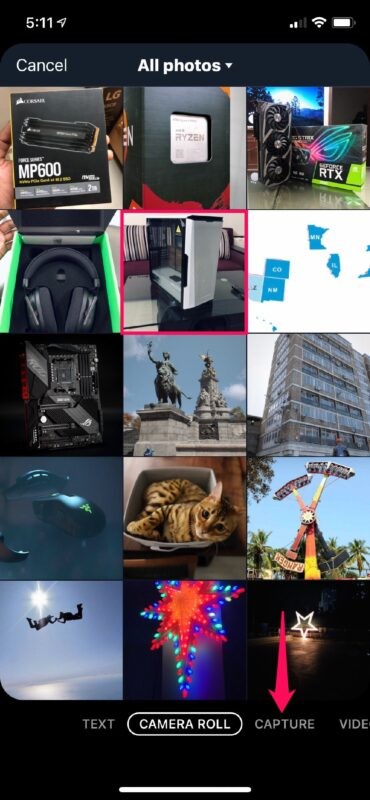
- W tym kroku będziesz mieć możliwość dodania własnego tekstu i opisu do zdjęcia, które chcesz przesłać. Gdy skończysz personalizować swoją historię, dotknij „Flota”, która znajduje się w prawym górnym rogu ekranu.
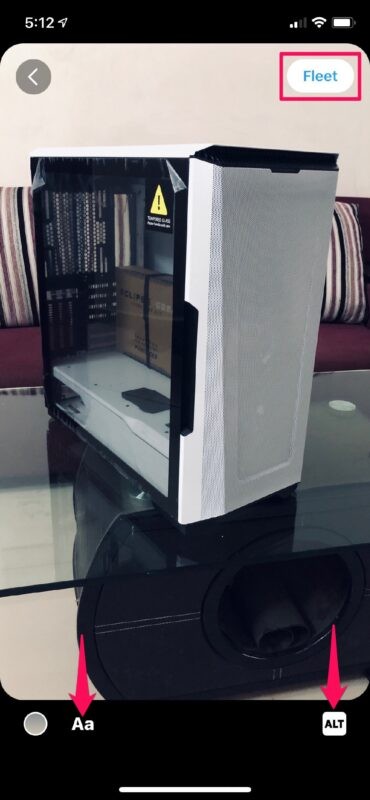
- Flota będzie teraz udostępniona innym do oglądania przez dokładnie 24 godziny. Jeśli jednak chcesz usunąć go wcześniej, możesz to zrobić ręcznie, dotykając ikony szewronu, jak pokazano na zrzucie ekranu poniżej.
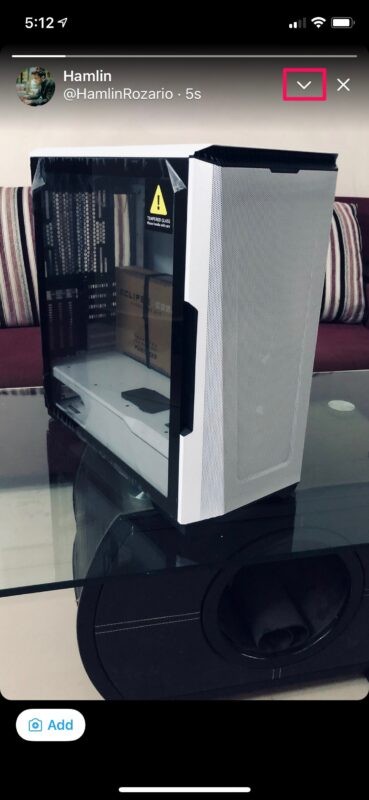
- Teraz wystarczy dotknąć „Usuń flotę” i gotowe.
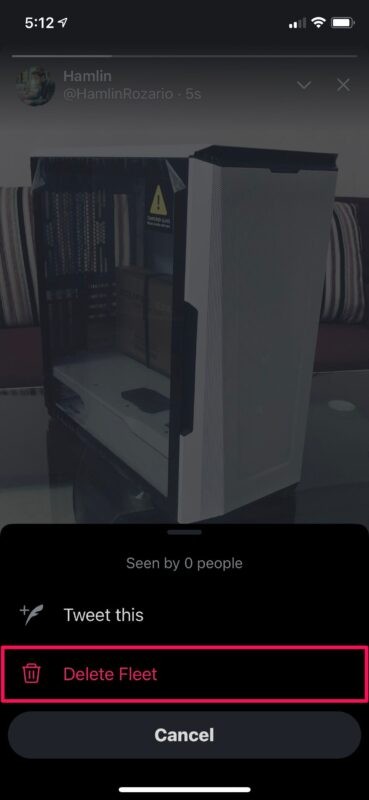
Ekscytujące, prawda> Teraz masz pomysł, jak korzystać z Twitter Fleets na iPhonie lub iPadzie.
Gdy minie 24 godziny od opublikowania Floty lub jeśli zdecydujesz się ją usunąć ręcznie, Flota zostanie natychmiast usunięta z wszystkich innych kanałów na Twitterze.
Oprócz zdjęć i filmów, Twitter pozwala na tekst floty, udostępnianie tweetów jako floty, a nawet dostosowywanie floty za pomocą różnych opcji tła i tekstu. Kliknięcie ikony udostępniania pod tweetem daje teraz możliwość opublikowania go jako floty i zareagowania na niego.
Chociaż w tym artykule skupiliśmy się głównie na iPhonie, możesz wykonać dokładnie te same czynności, aby publikować i usuwać floty z aplikacji Twitter na iPada.
Jeśli publikujesz historie na Instagramie lub Snapchacie, możesz być zainteresowany skorzystaniem z tej zgrabnej sztuczki, aby dodać muzykę do historii na Instagramie, a ta sama sztuczka działa również ze Snapchatem. Niestety nie działa to na Twitter Fleets.
Co sądzisz o funkcji floty na Twitterze? Używasz Twittera? Śledziłeś już nas tam? Powinieneś!
